主要参考Jetson Xavier NX安装opencv3.x以及踩过的坑,纪录下自己的错误。
下载opencv3.4.5
链接:https://pan.baidu.com/s/17mASm87RNbgfmM_31vlxbg
提取码:lrw9
清理旧的opencv包,并建立opencv所需依赖项
1 删除的opencv内容
sudo apt-get purge libopencv*
sudo apt-get purge python-numpy
sudo apt-get update
sudo apt-get dist-upgrade
2 更新gcc、g++
sudo apt-get install --only-upgrade g++-5 cpp-5 gcc-5
3 安装Jetson Xavier NX中的opencv依赖项
sudo apt-get install build-essential make cmake cmake-curses-gui g++ libavformat-dev libavutil-dev libswscale-dev libv4l-dev libeigen3-dev libglew-dev libgtk2.0-dev
sudo apt-get install libdc1394-22-dev libxine2-dev libgstreamer1.0-dev libgstreamer-plugins-base1.0-dev
sudo apt-get install libjpeg8-dev libjpeg-turbo8-dev libtiff5-dev libjasper-dev libpng12-dev libavcodec-dev
sudo apt-get install libxvidcore-dev libx264-dev libgtk-3-dev libatlas-base-dev gfortran
sudo apt-get install libopenblas-dev liblapack-dev liblapacke-dev
sudo apt-get install qt5-default
4 安装python3依赖项
sudo apt-get install python3-dev python3-pip python3-tk
sudo pip3 install numpy
sudo pip3 install matplotlib
修改cuda源码
修改 /usr/local/cuda/include/cuda_gl_interop.h 的62行到68行,修改后如下
sudo gedit /usr/local/cuda/include/cuda_gl_interop.h
修改后:
//#if defined(__arm__) || defined(__aarch64__)
//#ifndef GL_VERSION
//#error Please include the appropriate gl headers before including cuda_gl_interop.h
//#endif
//#else
#include <GL/gl.h>
//#endif
修复libGL.so的符号链接
cd /usr/lib/aarch64-linux-gnu/
sudo ln -sf tegra/libGL.so libGL.so
编译opencv3.4.5
1、 cd到下载的opencv3.4.5的保存目录,创建build文件夹
cd XXX/opencv-3.4.5
mkdir build
cd build
2、 cmake
cmake -D CMAKE_BUILD_TYPE=RELEASE -D CMAKE_INSTALL_PREFIX=/usr/local \
-D WITH_CUDA=ON -D CUDA_ARCH_BIN="6.2" -D CUDA_ARCH_PTX="" \
-D WITH_CUBLAS=ON -D ENABLE_FAST_MATH=ON -D CUDA_FAST_MATH=ON \
-D ENABLE_NEON=ON -D WITH_LIBV4L=ON -D BUILD_TESTS=OFF \
-D BUILD_PERF_TESTS=OFF -D BUILD_EXAMPLES=OFF \
-D WITH_QT=ON -D WITH_OPENGL=ON ..
3、 make
这个时候出现错误:
*** No rule to make target ‘/文件路径/文件名’,needed by ‘/文件路径/文件名’. Stop

报错信息提示在路径/usr/lib/aarch64-linux-gnu/下面找不到libGL.so文件。解决方案如下:
1.在终端中打开/usr/lib/aarch64-linux-gnu/路径,查找libGL 相关文件。如果文件夹中本身已经有libGL.so文件的话,就cd进入到/usr/lib/x86_64-linux-gnu路径下执行以下指令,删除该文件。
locate libGL.so
-bash: locate: command not found
解决方案
sudo apt-get install mlocate
locate: can not stat () `/var/lib/mlocate/mlocate.db’: No such file or directory
解决方案
sudo updated
再次 在终端中打开/usr/lib/aarch64-linux-gnu/路径,查找libGL 相关文件。
locate libGL.so
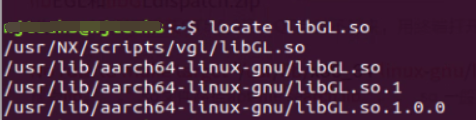
发现libGL.so已经存在
sudo rm libGL.so
使用以下指令,将libGL.so.1与libGL.so进行关联
sudo ln -s /usr/lib/aarch64-linux-gnu/libGL.so.1 /usr/lib/aarch64-linux-gnu/libGL.so
4 安装
sudo make install
配置opencv运行环境
1、添加opencv对应的编译环境
sudo gedit /etc/ld.so.conf.d/opencv.conf
2、执行完上述语句后,打开的opencv.conf 一般是一个空文件,在文件末尾添加opencv3.4.5库的对应路径,从而可以让系统找到对应的lib库
/usr/local/lib
3、在bash.bashrc 文件最末尾添加配置路径
PKG_CONFIG_PATH=$PKG_CONFIG_PATH:/usr/local/lib/pkgconfig
export PKG_CONFIG_PATH
4、保存,执行如下命令使得配置生效
source /etc/bash.bashrc
sudo updatedb
安装完成,查看opencv
pkg-config --modversion opencv






















 2399
2399











 被折叠的 条评论
为什么被折叠?
被折叠的 条评论
为什么被折叠?








